本文檔適用於MongoDB2.0.1版本在windows2003上的安裝、配置,以及使用。
或者根據需要下載最新的穩定版本。
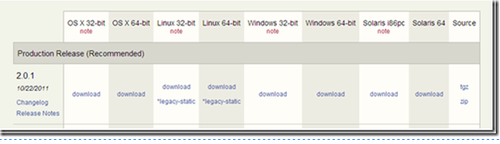
安裝:將下載之後的壓縮包解壓到任意目錄即可,本文假設解壓到【D:\mongodb】目錄。
配置:創建數據目錄和日志文件的目錄:
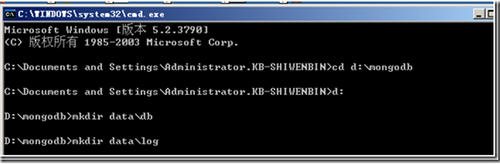
創建日志文件:
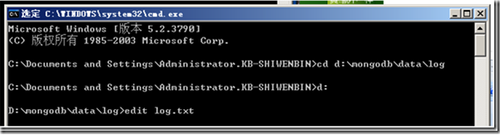
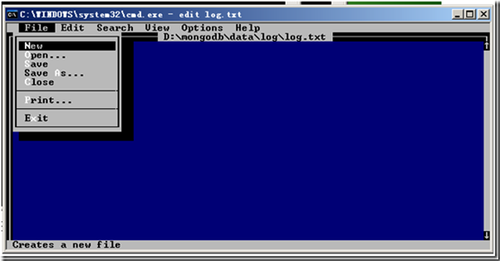
在上面的編輯器界面中,使用【alt+f】調出【File】菜單,選擇【Save】項,然後選擇【Exit】項退出編輯器。檢查log目錄是否存在一個log.txt文件,存在可以進行下面的步驟,不存在也可以在windows界面直接建立一個空的log.txt文件。
啟動mongodb服務
將mongodb創建為windows系統服務,並且啟動mongodb服務。
進入mongodb的bin目錄,使用mongod創建服務,注意其中的目錄參數值。
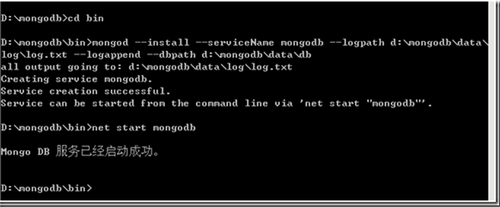
創建服務:mongod --install --serviceName mongodb --logpath d:\mongodb\data\log\log.txt --logappend --dbpath d:\mongodb\data\db --directoryperdb
參數:directoryperdb,可選參數,每個數據庫使用單獨的文件夾存放。
啟動服務:net start mongodb
使用:登錄本機mongodb
Mongodb服務啟動之後,打開命令行工具。
登錄:mongo 127.0.0.1:27017
27017是mongodb的默認端口。

登錄遠程mongodb
登錄:mongo 192.168.0.137:27017
27017是mongodb的默認端口
基本命令
顯示當前數據庫:db
顯示所有數據庫:show dbs
創建數據庫:沒有創建數據庫的命令,可以先使用【use test1】來切換數據庫,這時候還沒有創建數據庫,在該數據庫下創建集合或者給集合中添加數據之後,會自動創建數據【test1】。
切換數據庫:use test
顯示數據庫的集合:show collections
創建集合:db.createCollection(“users”)
查看db命令的幫助:db.help()
查看collection命令的幫助:db.collection.help()
插入數據:db.users.save({“name”:”shiwenbin”,”age”:100})
檢索數據:db.users.find()
分頁:db.users.find().skip(2).limit(3)
skip,掠過指定的條數。
limit,獲取指定的條數。
命令幫助:查看任何一個命令的幫助都是都過這個命令的help()來查看關於這個命令的參數及用法。
常見問題
中文亂碼:使用代碼插入中文之後,使用代碼讀取出來是正常的,但是在命令行工具中查看插入的中文,會顯示亂碼。這主要是因為cmd窗口的編碼方式引起的,因為mongodb後台的編碼都是utf-8,可以通過修改cmd窗口的編碼來解決這個問題。
1) 打開一個cmd窗口,鍵入【chcp 65001】
2) 然後打開cmd窗口的屬性窗口,在字體中選擇除“點陣字體”外的其他任何字體
